“这确实是一件小事,但有人没有收到 Snapchat 的通知吗?我已经启用了它们,但我只是从未收到它们。这非常令人沮丧,因为我经常使用它来发送消息,并且必须定期检查是否有任何通知消息并不理想。”
- 来自 Reddit
Snapchat 通知无法正常工作的问题可能会令人沮丧,例如无法及时接收消息、更新或警报。许多用户报告遇到“收不到 Snapchat 通知”的问题,尤其是升级到iOS 16/17/18 后。如果您的 Snapchat 通知未显示或未收到通知,请参阅以下故障排除方法以帮助快速解决问题。

Snapchat 通知不起作用可能是由于以下原因造成的:
您的iOS 18 通知未显示在锁定屏幕上吗?阅读本文以了解可能的原因并了解如何解决它。
iOS 18 通知未显示在锁定屏幕上? - 7 个快速修复为了解决如何修复 Snapchat 通知不起作用的问题,我们提供了详细的故障排除步骤,包括基本检查和高级操作。下面是每种方法的详细解释。
当您发现 Snapchat 通知未显示时,网络连接不稳定可能是罪魁祸首。 Snapchat 需要强大且稳定的网络来推送通知。如果您的 Wi-Fi 或蜂窝信号较弱,Snapchat 通知可能会延迟或根本收不到。

如果 Snapchat 通知在iOS 16/17/18 上不起作用,请首先检查通知设置是否配置正确。 Snapchat 通知功能需要设备的许可才能正常运行。如果您禁用了通知权限,则不会显示 Snapchat 通知。
检查 iPhone 的设置:
前往 iPhone 的“设置”>“通知”> 查找“Snapchat”> 确保“允许通知”已启用。
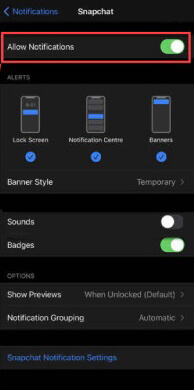
检查应用内通知设置:
打开 Snapchat > 点击您的个人资料图标 > 点击齿轮图标进入“设置” > 找到“通知”选项 > 确保所有通知均已打开。
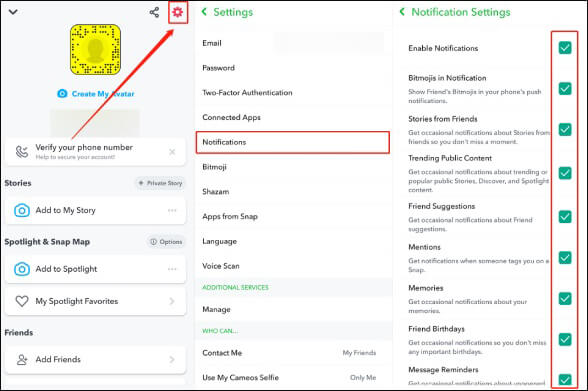
如果启用“请勿打扰”模式,可能会导致我的 Snapchat 通知打开但不起作用,因为“请勿打扰”模式会将所有通知静音。要解决此问题,您应该按照以下步骤关闭此模式:
步骤1.打开“设置”,然后点击“焦点”。
步骤2. 检查“请勿打扰”是否已启用。如果是,请关闭此模式。

Snapchat 通知不起作用可能是由于缓存数据冲突导致应用程序无法正常运行。清除缓存可以释放存储空间并解决潜在的应用程序问题。
为此,请按照以下步骤操作:
步骤1.打开Snapchat并点击左上角的“个人资料图标”。
步骤2.点击右上角的“齿轮图标”进入“设置”。
步骤3.向下滚动并找到“清除缓存”选项,然后点击“清除”。

步骤4.确认操作后,重新启动应用程序并检查问题是否解决。
当应用程序遇到小问题时,注销并重新登录可以刷新应用程序设置并解决“未收到 Snapchat 通知”问题。
它的工作原理如下:
步骤1.打开Snapchat并点击左上角的“个人资料图标”。
步骤2.点击右上角的“齿轮图标”,然后选择“注销”。
步骤 3. 输入您的帐户信息以重新登录。
Snapchat 通知在iOS 16 上不起作用可能与系统或应用版本的兼容性问题有关。较旧的系统或应用程序版本可能存在错误,更新到最新版本通常可以解决这些问题。
更新 Snapchat:
前往 App Store 或 Google Play,检查是否有可用更新,然后安装最新版本。
更新iPhone系统:
前往“设置”>“常规”>“软件更新”> 检查更新并安装。 ( iPhone软件更新失败?)

如果更新不起作用,您可以尝试卸载并重新安装 Snapchat。请按照下列步骤操作:
步骤1.长按Snapchat应用程序图标>点击“删除应用程序”。

步骤2.前往App Store或Google Play重新下载并安装Snapchat。
步骤3.登录后,检查通知功能是否正常。
注意:如果您想了解从 iPhone 删除应用程序的更多方法,您可以单击此处了解操作方法。
未收到 Snapchat 通知可能是由于设备暂时故障。重新启动设备可以清除内存中的错误并恢复正常功能。
请按照以下步骤重新启动 iPhone:
对于 iPhone X、11、12、13 或更新型号:
对于 iPhone 6、7、8 或 SE(第 2 代或第 3 代):
对于 iPhone SE(第 1 代)、iPhone 5 或更早版本:

如果上述方法不起作用,则问题可能是由于系统问题导致 Snapchat 通知不起作用。 iOS系统恢复是一款专业的iOS修复工具,可以修复系统问题而不丢失数据。
iOS系统恢复可以为您做什么?
以下是使用iOS系统恢复修复 Snapchat 通知不起作用的方法:
01在您的计算机上下载并安装该工具。安装后,启动程序并选择“ iOS系统恢复”。
02将您的 iPhone/iPad 连接到计算机并信任该连接。然后,单击“开始”并按照屏幕上的说明进入恢复模式。

03选择“标准模式”并点击“确认”继续。该工具将开始下载所需的iOS固件。

04下载固件后,单击“修复”开始修复过程。该工具将修复您的设备并解决 Snapchat 通知未显示的问题。

如果问题仍未解决,请联系Snapchat官方支持团队寻求帮助。 Snapchat 支持团队可以帮助您解决帐户或应用程序相关问题。
Snapchat 通知不起作用可能会影响您的用户体验,但通过本文提供的故障排除方法,您可以轻松解决该问题。如果您需要快速修复并希望避免数据丢失,我们强烈建议您使用iOS系统恢复。它是一款功能强大、专业的工具,旨在修复iOS系统问题。
相关文章: